- Mensajes
- 327
- Puntos
- 1.189
Configuración y Soporte VibeUI
Hace algo más de un par de meses ni siquiera sabía que Lenovo hacia teléfonos, a dia de hoy estoy muy satisfecho con la elección de un Lenovo K3 Note, no solo por el terminal en sí, también por la cantidad de cosas que he aprendido sobre su funcionamiento y el sistema de Android en general, gracias a las personas que frecuentan este foro habitualmente o esporádicamente. Fruto de merodear por este foro surgió la posibilidad de compartir las cosas que he ido aprendiendo y en una de esas charlas @JDesing sugirió la posibilidad de crear un hilo para ofrecer recomendaciones y posibilidades de configuración en la ROM que llevo casi desde el principio disfrutando y de Vibe UI en general.
El objetivo de este post está en ayudar a quienes tenéis este móvil a resolver dudas y mejorar la experiencia de uso. No es un post cerrado y cuando vea alguna configuracion interesante de añadir lo haré, e invito a quienes paséis por este hilo a colaborar con sugerencias, solicitudes o corregir fallos si los hay
Me complace ofreceros en nombre de las personas que han colaborado al preparar estas mini-guias las siguientes sugerencias de configuración y recomendaciones.
Saludos!!
- Desactivar el Sensor de Proximidad **Nuevo**
Objetivo:
Desactivar dicho sensor para evitar la prevención de Marcación Involuntaria y otras características debido a un mal funcionamiento de dicho sensor.
Pasos a seguir:
Qué es XPosed?:
Es un Framework con decenas de Módulos adicionales que sirven para hacer todo tipo de modificaciones al Sistema.
Se debe tener mucho cuidado cuando se usa XPosed ya que puede dejar tu sistema totalmente inservible e irrecuperable. Forzandote a reinstalar todo el sistema desde cero.
Es necesario ser Root para poder usarlo.
Descargas:
Instalación:
Ventajas:
Se consigue desactivar el Sensor evitando las molestias que causa tenerlo mal calibrado o estropeado.
Inconvenietes:
Las Aplicaciones que necesiten el sensor de proximidad, no funcionarán correctamente.
Autor: @JDesing
Desactivar dicho sensor para evitar la prevención de Marcación Involuntaria y otras características debido a un mal funcionamiento de dicho sensor.
Pasos a seguir:
Qué es XPosed?:
Es un Framework con decenas de Módulos adicionales que sirven para hacer todo tipo de modificaciones al Sistema.
Se debe tener mucho cuidado cuando se usa XPosed ya que puede dejar tu sistema totalmente inservible e irrecuperable. Forzandote a reinstalar todo el sistema desde cero.
Es necesario ser Root para poder usarlo.
Descargas:
Instalación:
- Instalar el APK (No Iniciar).
- Reiniciar en Modo Recovery.
- Instalar el Framework arm64.
- Reiniciar y abrir la App de Xposed.
- Iniciar XPosed.
- Ir a Módulos y Buscar: "Sensor Disabler".
- Descargar e Iniciar.
- Ir a Proximity Sensor y marcar: "Remove Sensor".
- Reiniciar y listo !!!
Ventajas:
Se consigue desactivar el Sensor evitando las molestias que causa tenerlo mal calibrado o estropeado.
Inconvenietes:
Las Aplicaciones que necesiten el sensor de proximidad, no funcionarán correctamente.
Autor: @JDesing
- Activar Dictado por voz
Objetivo:
Poder usar el micro para dictar lo que queremos decir en vez de escribirlo, por ejemplo en Whatsapp, Play Store, Youtube, etc...
Pasos a seguir:
De esta forma nos ahorramos tener que escribir cuando solo tenemos una mano para ello por ejemplo. Y nos ahorramos poner otras aplicaciones como "síntesis de voz".
Inconvenientes:
No se han encontrado
Autor: @blood
Poder usar el micro para dictar lo que queremos decir en vez de escribirlo, por ejemplo en Whatsapp, Play Store, Youtube, etc...
Pasos a seguir:
- Abrir Ajustes y desplazarse hasta "Idioma e introducción de texto"
- Una vez dentro, ir hasta "Teclado actual"
- En el cuadro de diálogo que se abre clic en "Elegir teclados"
- Seleccionamos "Dictado por voz de Google".
- Ahora nos vamos a la aplicación "Control de seguridad"
- Entramos en "Gestión de aplicaciones"
- Clic en "Aplicación Google" y luego en "Gestión de permisos"
- Pinchamos en el circulito negro del micro y marcamos permitir.
- Buscamos aquí mismo "Whatsapp" y damos a "Gestión de permisos"
- Pinchamos en el circulito negro del micro y marcamos permitir.
- Ya podemos usar "dictado por voz" en Whatsapp.
De esta forma nos ahorramos tener que escribir cuando solo tenemos una mano para ello por ejemplo. Y nos ahorramos poner otras aplicaciones como "síntesis de voz".
Inconvenientes:
No se han encontrado
Autor: @blood
- Centro de temas - Fondos de pantalla
Objetivo:
Colocar imágenes en la pantalla principal y pantalla de bloqueo
Pasos a seguir:
Ventajas:
Es la forma más rápida de hacer
Inconvenientes:
Para colocar imágen de pantalla de bloqueo, posiblemente habrá que seleccionar primero la opción de bloqueo, y escoger la opción de Flash ROM
Autor: @Santadroid
Colocar imágenes en la pantalla principal y pantalla de bloqueo
Pasos a seguir:
- Abrir el centro de temas, y seleccionar “agree and continue” en la nueva versión "Aceptar"
- Selections adjusted (los tres puntitos)(Próximamente una casita azul) Colorado's en la parte superior derecha y nos vamos a “local” (Próximanente "Mis recursos")
- Seleccionar fondo de pantalla, galería (cuadrito con imagen de montañas), seleccionar imagen, ajustar, aceptar con la con la palomita, ganchito, chulo o como le quieran poner y seleccionar si se quiere la imagen para fondo de pantalla o para pantalla de bloqueo
- Además de la imágenes predefinidas es posible usar “ En Línea” y personales usando las opciones que se despliegan en el menú de tres puntos dentro de la galería y otros papeles tapíz, como Fondos Animados.
Ventajas:
Es la forma más rápida de hacer
Inconvenientes:
Para colocar imágen de pantalla de bloqueo, posiblemente habrá que seleccionar primero la opción de bloqueo, y escoger la opción de Flash ROM
Autor: @Santadroid
- Configuración de "Bloquear Publicidad" AdAway **Nuevo**
Objetivo:
Mediante esta opcion, si está correctamente configurada conseguimos bloquear gran parte de la publicidad no deseada que en muchas ocasiones nos impiden disfrutar del móvil sin distracciones.
Pasos a seguir:
Podemos ver que dominios se estan bloqueado visualizando el fichero de sistema llamado hosts. Para ver ese fichero Acceder a Ajustes > Menú MDS-Dev> Bloqueo de publicidad > Abrir el fichero hosts
Si queremos añadir manualmente un dominio de publicidad que no esté en el fichero host (que se actualiza automaticamente desde internet con listas publicas) podemos hacer lo siguiente: Acceder a Ajustes > Menú MDS-Dev> Bloqueo de publicidad > Sus Listas. En lista negra pulsamos el icono + y en el dialogo añadimos el servidor a bloquear.
Supongamos que si deseamos no bloquear publicidad de ciertas paginas / dominios. Aquí entra en acción la "Lista blanca" En esta lista, añadimos dominios o urls a las que no queremos bloquear.
Tenemos 2 posibilidades:
1. Conocemos el dominio. En este caso Acceder a Ajustes > Menú MDS-Dev> Bloqueo de publicidad > Sus Listas y en lista blanca botón + y añadimos el dominio
2. No conocemos el dominio. Aqui se complica un poco la cosa, e intententaré explicarlo en otro momento con mas tiempo, no obstante de una manera muy resumida, estos serían los pasos. Hay que usar la herramienta que tiene la aplicacion para Registrar (log) peticiones de DNS. Iniciar TCPDUMP. Abrir un navegador o aplicacion que necesita una conexion hacia un servidor bloqueado Volver a AdAway y abrir el fichero de registo (log) Ahí se muestran las solicitudes de traduccion de nombre (dns) a ip. Pulsar sobre el dominio que queremos permitir y en el menú contextual pulsar en "Añadir a su lista blanca". Añadimos tantos dominios como nos interese. Despues paramos TCPDUMP para que deje de registrar en el fichero log
Tras añadir alguna entrada en la lista(s), para que se activen los cambios hay que pulsar sobre "Descargar Ficheros y aplicar bloqueo de publicidad"
A continuacion dejo unas capturas de la manera en la que lo tengo configurado yo para que sirva como referencia. En mi caso configurado de esta manera no tengo problemas con ningun navegador ni aplicacion (por el momento) y estoy libre de casi toda la publicidad





Además de lo explicado anteriormente, se puede visitar la pagina del desarrollador, donde se puede encontrar informacion adicional y soluciones a problemas que puedan surgir (en ingles) AdAway , Esto no quita de que si alguien tiene alguna duda me consulte y si puedo resolversela o ayudarle... no dude que lo intenteré
Ventajas:
Evitamos publicidad no deseada y podemos permitir cierta publicidad que puede interferir con aplicaciones o que nos gustaría recibir.
Inconvenientes:
Si no se configura adecuadamente es posible alguna aplicacion no funcione o que no se muestren paginas al navegar por internet. Estos problemas se pueden solucionar permitiendo la publicidad de algunos dominios o desactivando la proteccion de publicidad (Acceder a Ajustes > Menú MDS-Dev> Bloqueo de publicidad > Deshabilitar Bloqueo de Publicidad)
Autor: @Ducad0s
Mediante esta opcion, si está correctamente configurada conseguimos bloquear gran parte de la publicidad no deseada que en muchas ocasiones nos impiden disfrutar del móvil sin distracciones.
Pasos a seguir:
- Acceder a Ajustes > Menú MDS-Dev> Bloqueo de publicidad
- Pulsar sobre "Descargar Ficheros y aplicar bloqueo de publicidad"
- Reiniciar el dispositivo cuando termina de activar el bloqueo
- Acceder a Ajustes > Menú MDS-Dev> Bloqueo de publicidad
- Pulsar sobre icono de menu (3 puntos en esquina superior derecha)
- Pulsar en "Preferencias"
- Dejar seleccionadas las siguientes opciones
- Buscar actualizaciones
- Buscar actualizaciones diarias
- Actualización automática
- Permitir lista blanca
- Habilitar servidor web
- Iniciar servidor web en arranque
- Hasta ahora tenemos configurada la aplicación para que cuando se trate de hacer una conexión sin proxy en lugar de dirigir la solicitud de una pagina de publicidad, esta se dirija al servidor web interno de la aplicacion mostrando una pagina vacia. Esto nos protege si nos conectamos por WiFi a internet. Si nos conectamos a traves de los datos moviles, muchos proveedores, nos configuran en el APN de su conexion un servidor proxy, esto hace que nos llegue publicidad por esa via. Para evitar esta publicidad hay que desactivar ese proxy en el APN que usamos (si tenemos 2 SIM en el APN de cada una de las 2 SIM. Se hace de la siguiente manera:
- Accedemos a Ajustes > Datos Móviles > Puntos de acceso >
- Pulsamos sobre el que esté activado
- Buscamos el campo "Proxy" (nos apuntamos en un papelito lo que pone ahí)
- Eliminamos la direccion que pone de proxy y salimos de los menús de configuración
- Accedemos a Ajustes > Datos Móviles > Puntos de acceso >
Podemos ver que dominios se estan bloqueado visualizando el fichero de sistema llamado hosts. Para ver ese fichero Acceder a Ajustes > Menú MDS-Dev> Bloqueo de publicidad > Abrir el fichero hosts
Si queremos añadir manualmente un dominio de publicidad que no esté en el fichero host (que se actualiza automaticamente desde internet con listas publicas) podemos hacer lo siguiente: Acceder a Ajustes > Menú MDS-Dev> Bloqueo de publicidad > Sus Listas. En lista negra pulsamos el icono + y en el dialogo añadimos el servidor a bloquear.
Supongamos que si deseamos no bloquear publicidad de ciertas paginas / dominios. Aquí entra en acción la "Lista blanca" En esta lista, añadimos dominios o urls a las que no queremos bloquear.
Tenemos 2 posibilidades:
1. Conocemos el dominio. En este caso Acceder a Ajustes > Menú MDS-Dev> Bloqueo de publicidad > Sus Listas y en lista blanca botón + y añadimos el dominio
2. No conocemos el dominio. Aqui se complica un poco la cosa, e intententaré explicarlo en otro momento con mas tiempo, no obstante de una manera muy resumida, estos serían los pasos. Hay que usar la herramienta que tiene la aplicacion para Registrar (log) peticiones de DNS. Iniciar TCPDUMP. Abrir un navegador o aplicacion que necesita una conexion hacia un servidor bloqueado Volver a AdAway y abrir el fichero de registo (log) Ahí se muestran las solicitudes de traduccion de nombre (dns) a ip. Pulsar sobre el dominio que queremos permitir y en el menú contextual pulsar en "Añadir a su lista blanca". Añadimos tantos dominios como nos interese. Despues paramos TCPDUMP para que deje de registrar en el fichero log
Tras añadir alguna entrada en la lista(s), para que se activen los cambios hay que pulsar sobre "Descargar Ficheros y aplicar bloqueo de publicidad"
A continuacion dejo unas capturas de la manera en la que lo tengo configurado yo para que sirva como referencia. En mi caso configurado de esta manera no tengo problemas con ningun navegador ni aplicacion (por el momento) y estoy libre de casi toda la publicidad
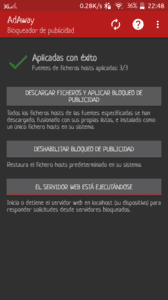
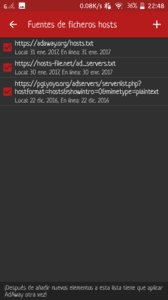
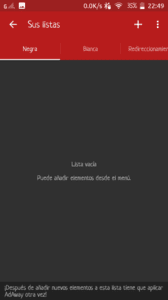
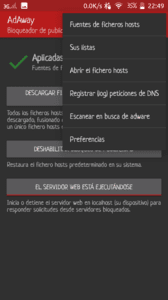
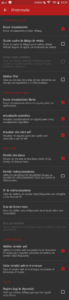
Además de lo explicado anteriormente, se puede visitar la pagina del desarrollador, donde se puede encontrar informacion adicional y soluciones a problemas que puedan surgir (en ingles) AdAway , Esto no quita de que si alguien tiene alguna duda me consulte y si puedo resolversela o ayudarle... no dude que lo intenteré
Ventajas:
Evitamos publicidad no deseada y podemos permitir cierta publicidad que puede interferir con aplicaciones o que nos gustaría recibir.
Inconvenientes:
Si no se configura adecuadamente es posible alguna aplicacion no funcione o que no se muestren paginas al navegar por internet. Estos problemas se pueden solucionar permitiendo la publicidad de algunos dominios o desactivando la proteccion de publicidad (Acceder a Ajustes > Menú MDS-Dev> Bloqueo de publicidad > Deshabilitar Bloqueo de Publicidad)
Autor: @Ducad0s
- Desinstalar aplicación de sistema (Exclusivo en "The Flash ROM")
Objetivo:
En estos pasos se explica cómo desinstalar una aplicación de sistema.
No recomiendo desinstalar aplicaciones de sistema, pues puede afectar a la estabilidad del sistema, por eso, es recomendable hacer un backup previo. Mi preferencia está en dejar congeladas las aplicaciones que no pienso usar, suelo usar la app “Link2SD”.
Pasos a seguir:
Desinstalar una app que no vamos a usar y no es posible desinstalar del modo habitual (Arrastrandola al icono de papelera”.
Inconvenientes:
Se pueden producir inestabilidades del sistema. Incluso llegando a dejarlo irreparable (salvo reinstalando).
Autor: @Ducad0s
En estos pasos se explica cómo desinstalar una aplicación de sistema.
No recomiendo desinstalar aplicaciones de sistema, pues puede afectar a la estabilidad del sistema, por eso, es recomendable hacer un backup previo. Mi preferencia está en dejar congeladas las aplicaciones que no pienso usar, suelo usar la app “Link2SD”.
Pasos a seguir:
- Abrir “Ajustes”.
- Seleccionar Aplicaciones.
- Botón 3 puntos (esquina superior derecha) y seleccionar “Mostrar App de Sistema”.
- Localizar la app a desinstalar y pulsar sobre ella.
- Pulsar “Almacenamiento” y a continuación “Borrar Datos” y “Borrar Caché”, aceptando el mensaje de advertencia.
- Pulsar tecla de retorno hasta llegar de nuevo a “Ajustes”.
- Seleccionar “Características Especiales”.
- Localizar la opción “Desinstalar App de Sistema” y presionar sobre ella.
- Pulsar debajo de donde esta el botón de 3 puntos donde se puede leer “App de SIstema”.
- Localizar la app a desinstalar y pulsar sobre ella.
- Aceptar el mensaje de aviso.
- Reiniciar el teléfono.
Desinstalar una app que no vamos a usar y no es posible desinstalar del modo habitual (Arrastrandola al icono de papelera”.
Inconvenientes:
Se pueden producir inestabilidades del sistema. Incluso llegando a dejarlo irreparable (salvo reinstalando).
Autor: @Ducad0s
- Eliminar ROOT de teléfono
Objetivo:
Procedimiento para eliminar root completamente de terminal y permitir el uso de aplicaciones que requieren que el terminal por motivos de seguridad, comprobación de licencias y otros, que no tengan ROOT
Pasos a seguir:
Ventajas:
Podremos usar aplicaciones que hacen comprobación de root, como por ejemplo: Pokemon go, Snapchat
Inconvenientes:
Antes de hacer la des-instalación de root, en la opción "Aplicaciones" de SuperSU, tenemos la lista de apps a las que hemos permitido hacer uso del privilegio root, estas aplicaciones no podrán operar correctamente, algunas directamente no funcionarán como las "Actualizaciones" y otras como "AdFree" no permitirán actualizar la lista de dominios de publicidad
Perdemos la posibilidad de instalar y usar aplicaciones que requieran permiso ROOT
Autor: @Ducad0s
Procedimiento para eliminar root completamente de terminal y permitir el uso de aplicaciones que requieren que el terminal por motivos de seguridad, comprobación de licencias y otros, que no tengan ROOT
Pasos a seguir:
- Localizar la aplicacion SuperSU.
- Pulsar sobre opción "Ajustes".
- Localizar la opción "Desrooteo completo" y pulsarla.
- El teléfono nos muestra una ventana de aviso en la cual nos informa de lo que ocurrirá a continuación.
- Pulsamos sobre "Continuar"
- El télefono eliminará la apliacion SuperSU, se reinicia y al arrancar dejaremos de ser ROOT
- Se puede usar cualquier aplicación de comprobación de ROOT de PlayStore para confirmar que ya no somos root, como por ejemplo Root Checker
- Una vez realizado el proceso, no es irreversible y puede recuperarse el permiso Root con estos métodos: Instalando un zip por Recovery con el SuperSu adecuado / Recuperando un Backup / Reinstalando la Rom
Ventajas:
Podremos usar aplicaciones que hacen comprobación de root, como por ejemplo: Pokemon go, Snapchat
Inconvenientes:
Antes de hacer la des-instalación de root, en la opción "Aplicaciones" de SuperSU, tenemos la lista de apps a las que hemos permitido hacer uso del privilegio root, estas aplicaciones no podrán operar correctamente, algunas directamente no funcionarán como las "Actualizaciones" y otras como "AdFree" no permitirán actualizar la lista de dominios de publicidad
Perdemos la posibilidad de instalar y usar aplicaciones que requieran permiso ROOT
Autor: @Ducad0s
- Escena Inteligente
Objetivo:
Entender el funcionamiento y la manera de configurar la opción "Escena inteligente" para que automáticamente el teléfono cambie determinadas configuraciones en función de un horario o tener la WiFi vinculada con un AP.
Usando esta funcionalidad podemos conseguir, por ejemplo, prolongar la duración de la batería, al hacer que automáticamente, todos los días, asumiendo que estamos en casa siempre a partir de las 22h y que tenemos WiFi a esa hora se desconecte la conexión de datos móviles, el GPS, el Bluetooth, se baje el brillo de pantalla y el volumen. Del mismo modo, suponiendo que entre las nos levantamos a las 7h podríamos hacer que el volumen y brillo de pantalla sean más altos y que al iniciarse esa escena se ejecute automáticamente nuestra aplicación favorita para leer las noticias.
Usando las distintas opciones disponibles y combinaciones el límite de personalización está bastante alto.
Antes de programar una escena, es necesario pensar en las implicaciones de la escena. Es decir, si programo que de lunes a viernes entre las 10h y las 15h esté apagada la WiFi por que no estoy en casa, y mañana jueves es festivo en mi ciudad ... hay que tener en cuenta que el teléfono no entiende de festivos y mañana cuando se apague la WiFi pese a estar a mi casa tendré que encenderla yo para tener acceso a internet o hacer gasto de consumo de datos... o dejar esa escena deshabilitada para mañana
Hay varias escenas pre configuradas y pueden modificarse según preferencias o crear una nueva a partir de 0
Pasos a seguir:
Ventajas:
Podemos conseguir aumentar la duración de la batería y configurar preferencias para que se ejecuten automáticamente.
Inconvenientes:
Puede haber consecuencias imprevistas si no se planifican correctamente las escenas
Al tener activa una escena inteligente se desactiva el modo "No Molestar". Ver post APORTE - Configuración y Soporte VibeUI por cortesía de @JDesing
Autor: @Ducad0s
Entender el funcionamiento y la manera de configurar la opción "Escena inteligente" para que automáticamente el teléfono cambie determinadas configuraciones en función de un horario o tener la WiFi vinculada con un AP.
Usando esta funcionalidad podemos conseguir, por ejemplo, prolongar la duración de la batería, al hacer que automáticamente, todos los días, asumiendo que estamos en casa siempre a partir de las 22h y que tenemos WiFi a esa hora se desconecte la conexión de datos móviles, el GPS, el Bluetooth, se baje el brillo de pantalla y el volumen. Del mismo modo, suponiendo que entre las nos levantamos a las 7h podríamos hacer que el volumen y brillo de pantalla sean más altos y que al iniciarse esa escena se ejecute automáticamente nuestra aplicación favorita para leer las noticias.
Usando las distintas opciones disponibles y combinaciones el límite de personalización está bastante alto.
Antes de programar una escena, es necesario pensar en las implicaciones de la escena. Es decir, si programo que de lunes a viernes entre las 10h y las 15h esté apagada la WiFi por que no estoy en casa, y mañana jueves es festivo en mi ciudad ... hay que tener en cuenta que el teléfono no entiende de festivos y mañana cuando se apague la WiFi pese a estar a mi casa tendré que encenderla yo para tener acceso a internet o hacer gasto de consumo de datos... o dejar esa escena deshabilitada para mañana
Hay varias escenas pre configuradas y pueden modificarse según preferencias o crear una nueva a partir de 0
Pasos a seguir:
- Ajustes > Características Especiales > Escena Inteligente
- En este punto si tenemos alguna escena creada podemos habilitarla o deshabilitarla con interruptor que tiene cada tarea. Editarla pulsando sobre ella. Borrarla manteniendo pulsada una escena, cambiar configuración de la aplicación o añadir una nueva escena
- Elegimos la opción que nos interese en el momento y procedemos según las indicaciones que nos aparecen en pantalla
- Una vez realizadas las acciones recordar si añadimos una escena que hay que guardas los cambios.
Ventajas:
Podemos conseguir aumentar la duración de la batería y configurar preferencias para que se ejecuten automáticamente.
Inconvenientes:
Puede haber consecuencias imprevistas si no se planifican correctamente las escenas
Al tener activa una escena inteligente se desactiva el modo "No Molestar". Ver post APORTE - Configuración y Soporte VibeUI por cortesía de @JDesing
Autor: @Ducad0s
- Habilitar botones virtuales en pantalla
Objetivo:
Cuando no funcionan correctamente los botones físicos (o Botones Capacitivos) de nuestro teléfono debido a algún problema en el terminal, es posible ubicar botones virtuales en la pantalla para solventar el problema que nos impide usar el teléfono no una pequeña modificación del fichero build.prop
Pasos a seguir:
Ventajas:
Disponer de los botones en la pantalla
Inconvenientes:
Es muy importante no hacer ninguna otra modificación en el fichero bulid.prop sin tener conocimiento de las consecuencias.
Autor: @JDesing
Cuando no funcionan correctamente los botones físicos (o Botones Capacitivos) de nuestro teléfono debido a algún problema en el terminal, es posible ubicar botones virtuales en la pantalla para solventar el problema que nos impide usar el teléfono no una pequeña modificación del fichero build.prop
Pasos a seguir:
- Usar cualquier explorador root, o app para editar el bulid.prop que está ubicado en la carpeta \system\
- Al final del fichero, añadir una línea con el siguiente código
qemu.hw.mainkeys=0 - Guardar el fichero, Reiniciar y listo !!!
Ventajas:
Disponer de los botones en la pantalla
Inconvenientes:
Es muy importante no hacer ninguna otra modificación en el fichero bulid.prop sin tener conocimiento de las consecuencias.
Autor: @JDesing
- Hacer funcionar el Anclaje WiFi
Objetivo:
Hacer funcionar el Anclaje WiFi con el fin de compartir la conexión a internet de nuestro teléfono cuando este no lo permite, cosa que no ocurre con todos los terminales.
Pasos a seguir:
Ventajas:
Compartir la conexion de internet para el acceso desde otros dispositivos al no tener una red WiFi disponible.
Inconvenientes:
Hay que tener en cuenta que al compartir internet se están consumiendo datos de la tarifa movil que tengamos contratada
Autor: @jojumoca
Hacer funcionar el Anclaje WiFi con el fin de compartir la conexión a internet de nuestro teléfono cuando este no lo permite, cosa que no ocurre con todos los terminales.
Pasos a seguir:
- Te instalas "terminal emulator" Buscalo en Googleplay
- Ejecutar y en la línea de comandos escribir "su". Enter
- Después se escribe "settings get global tether_dun_required". Enter y compruebas que la variable está en "null"
- Después escribes "settings put global tether_dun_required 0"
- Comprobar el nuevo valor poniendo "settings get global tether_dun_required". Enter
- Escribir "exit" dos veces.
- Reiniciar el móvil.
Ventajas:
Compartir la conexion de internet para el acceso desde otros dispositivos al no tener una red WiFi disponible.
Inconvenientes:
Hay que tener en cuenta que al compartir internet se están consumiendo datos de la tarifa movil que tengamos contratada
Autor: @jojumoca
- Instalar ViPER4Android XHiFi
Objetivo:
Pasos para instalar ViPER4Android XHiFi y configurarlo para mejorar la experiencia del sonido en el móvil
Pasos a seguir:
Ventajas:
Mejora sustancial en la calidad de sonido
Inconvenientes:
No he encontrado ninguna por el momento
Autor: @Ducad0s
Pasos para instalar ViPER4Android XHiFi y configurarlo para mejorar la experiencia del sonido en el móvil
Pasos a seguir:
- Descarga de Downloads (20Aug16) | ViPER's Audio ViPER4Android XHiFi
- Al instalar la aplicacion e iniciarla, nos preguntará si queremos instalar el Driver, debemos indicar sí, y seleccionar CPU > CortexAx with NEON. Es necesario reiniciar el teléfono tras la instalacion del dríver
- Tras reinicio para configurar ViPER4Android XHiFi en primer lugar abrimos un reproductor de musica reproducir alguna cancion, sin conectar los auriculares. De esta manera, podremos apreciar la diferencia de calidad de sonido.
- Debemos desactivar efectos de audio de Maxaudio desplegando los iconos rapidos (deslizar desde arriba hacia abajo la pantalla). Pulsamos el icono de efectos de sonido para que se quede inactivo. A continuacion hay que congelar la aplicación Dolby. Yo uso la app Link2SD para congelar las aplicaciones. Tras estos pasos habremos observado que el volumen ha disminuido y no se escucha demasiado bien la musica.
- Abrir ViPER4Android y seleccionamos la pestaña "Altavóz de Teléfono"
- Habilitar V4A-FX (Gestion de audio), PlaybackAGC (Control automatico de ganancia de audio), FIREqualizador (Equalizador) y Reconstrucción de audio (Reconstrucción de señal de audio), a medida que vamos activando opciones, observaremos en la reproducción las mejoras
- El resto de opciones las dejo por defecto, pues los valores establecidos son suficientes para mejorar sustancialmente la calidad del audio.
- Repetimos las configuraciones en las pestañas de Auriculares y Dispositivo Bluetooth.
Ventajas:
Mejora sustancial en la calidad de sonido
Inconvenientes:
No he encontrado ninguna por el momento
Autor: @Ducad0s
- Limpieza de caché App/Global
Objetivo:
Aprender a limpiar la caché de una aplicación o globalmente para todas las aplicaciones con el fin de conseguir corregir pequeños errores o fallos de funcionamiento de aplicaciones y acelerar el funcionamiento del sistema
Pasos a seguir:
Ventajas:
Corregir errores de funcionamiento y hacer que el sistema funcione de manera más fluida, se recomienda ejecutar una limpieza global mensualmente.
Inconvenientes:
No hay descritos
Autor: @Ducad0s
Aprender a limpiar la caché de una aplicación o globalmente para todas las aplicaciones con el fin de conseguir corregir pequeños errores o fallos de funcionamiento de aplicaciones y acelerar el funcionamiento del sistema
Pasos a seguir:
Ajustes > Aplicaciones > [Seleccionar aplicación] > Almacenamiento > “BORRAR CACHÉ”
Si la aplicación que falla no se muestra, puede que sea de sistema, para verlas en la lista de aplicaciones, pulsar sobre el icono de 3 puntos (esquina superior derecha) y seleccionar “Mostrar App de Sistema”
Si la aplicación que falla no se muestra, puede que sea de sistema, para verlas en la lista de aplicaciones, pulsar sobre el icono de 3 puntos (esquina superior derecha) y seleccionar “Mostrar App de Sistema”
> Iniciar en Modo Recovery
> Pulsar en Wipes > Wipes Avanzados > marcar Dalvik-Caché y Caché > Deslizar botón con 3 triángulos a la derecha > Esperar a que termine de borrar la caché > Reiniciar
Cuando el equipo arranca pasará por un proceso de optimización de las aplicaciones (tarda unos minutos)
> Pulsar en Wipes > Wipes Avanzados > marcar Dalvik-Caché y Caché > Deslizar botón con 3 triángulos a la derecha > Esperar a que termine de borrar la caché > Reiniciar
Cuando el equipo arranca pasará por un proceso de optimización de las aplicaciones (tarda unos minutos)
Ventajas:
Corregir errores de funcionamiento y hacer que el sistema funcione de manera más fluida, se recomienda ejecutar una limpieza global mensualmente.
Inconvenientes:
No hay descritos
Autor: @Ducad0s
- Mostrar correctamente contactos
Objetivo:
Procedimiento conseguir que los contactos se muestran correctamente en la agenda sin caracteres extraños y que al recibir una llamada se muestre el contacto que nos realiza la llamada
Pasos a seguir:
Ventajas:
Los contactos se muestran correctamente en la agenda sin caracteres extraños y que al recibir una llamada se muestra el contacto que nos realiza la llamada
Inconvenientes:
No hay ninguno descrito
Autor: @Ducad0s
Procedimiento conseguir que los contactos se muestran correctamente en la agenda sin caracteres extraños y que al recibir una llamada se muestre el contacto que nos realiza la llamada
Pasos a seguir:
- Pulsar sobre icono de “Teléfono”.
- Pulsar sobre icono de tres puntos, en la esquina superior derecha.
- Seleccionar “Ajustes”
- Seleccionar “Configuración de llamadas”
- Modificar en la opción “Dígitos al buscar el numero de telefono” del valor “Por 11” al valor “Por 7”
- Localizar opción “Ubicación del Número y seleccionarla
- Desactivar “Mostrar Región del Número” y “Mostrar Información del Operador”
Ventajas:
Los contactos se muestran correctamente en la agenda sin caracteres extraños y que al recibir una llamada se muestra el contacto que nos realiza la llamada
Inconvenientes:
No hay ninguno descrito
Autor: @Ducad0s
- Realizar un backup completo del teléfono y su restauración
Objetivo:
Cuando uno ha tomado un tiempo en configurar y personalizar un telefóno normalmente no piensa que el móvil vaya a comenzar a funcionar mal, pero desafortunadamente a medida que se instalan aplicaciones se modifican configuraciones y otras acciones el sistema puede comenzar a ir lento o degradarse, es por eso por lo que anímo normalmente a la gente que conozco que cuando tiene el movil en un estado óptimo realice un backup completo de móvil, de esta forma, es posible volver a ese estado optimo en cualquier momento si es necesario.
Con estas indicaciones podemos realizar un backup completo y restaurarlo
Consideraciones previas a hacer un backup y restaruralo.
- El telefono al restaurar volverá al estado en el que estaba al hacer la copia de seguridad, de modo que la informacion que tengamos, aplicaciones, etc.. y que no hayamos guardado en la tarjeta SD o en la nube se perderá.
- Para hacer un backup, debemos hacerlo en una tarjeta SD, la cual debe tener espacio suficiente para almacenar la copia.
- Al restaurar una copia de seguridad, es posible que algunas aplicaciones se actualicen de nuevo a las versiones mas recientes que pueda haber en el Play Store, pues es posible que desde que se hizo la copia hasta el momento de la restauración hayan salido actualizaciones.
- Es conveniente asegurarse de que los datos de contactos, mensajes y otra informacion, esté correctamente sincronizada con la que hay en la nube, por ejemplo, los datos de la cuenta de google con los contactos, agenda, etc.
- En el caso de Whatsapp (y alguna otra aplicación), antes de hacer el backup, sincronizo la cuenta y lo configuro para que haga el backup en la nube usando la cuenta de google y fuerzo una sincronizacion de los mensajes hacia la nube. Luego lo desinstalo. Antes de restaurar un backup, sigo el mismo proceso, tras ello restauro el backup. Una vez restaurada la copia, al instalar whatsapp, este va a detectar que tenemos un backup y podremos restaurar los mensajes que teniamos antes de restaurar.
- Al restaurar perdemos la informacion del almacenamiento interno, por lo que antes de la restauracion, es necesario guardar los datos que queramos mantener pasarlos a la tarjeta SD
Hacer un backup:
Guardar una imagen del sistema en estado optimo y poder recuperar ese estado mas adelante ante algun mal funcioamiento por el software
Inconvenientes:
Al restaurar se puede perder información guardada en el teléfono y aplicaciones instaladas posteriores al backup si no se toman las precauciones necesarias para guardar esa información antes de restaurar el backup
Autor: @Ducad0s
Cuando uno ha tomado un tiempo en configurar y personalizar un telefóno normalmente no piensa que el móvil vaya a comenzar a funcionar mal, pero desafortunadamente a medida que se instalan aplicaciones se modifican configuraciones y otras acciones el sistema puede comenzar a ir lento o degradarse, es por eso por lo que anímo normalmente a la gente que conozco que cuando tiene el movil en un estado óptimo realice un backup completo de móvil, de esta forma, es posible volver a ese estado optimo en cualquier momento si es necesario.
Con estas indicaciones podemos realizar un backup completo y restaurarlo
Consideraciones previas a hacer un backup y restaruralo.
- El telefono al restaurar volverá al estado en el que estaba al hacer la copia de seguridad, de modo que la informacion que tengamos, aplicaciones, etc.. y que no hayamos guardado en la tarjeta SD o en la nube se perderá.
- Para hacer un backup, debemos hacerlo en una tarjeta SD, la cual debe tener espacio suficiente para almacenar la copia.
- Al restaurar una copia de seguridad, es posible que algunas aplicaciones se actualicen de nuevo a las versiones mas recientes que pueda haber en el Play Store, pues es posible que desde que se hizo la copia hasta el momento de la restauración hayan salido actualizaciones.
- Es conveniente asegurarse de que los datos de contactos, mensajes y otra informacion, esté correctamente sincronizada con la que hay en la nube, por ejemplo, los datos de la cuenta de google con los contactos, agenda, etc.
- En el caso de Whatsapp (y alguna otra aplicación), antes de hacer el backup, sincronizo la cuenta y lo configuro para que haga el backup en la nube usando la cuenta de google y fuerzo una sincronizacion de los mensajes hacia la nube. Luego lo desinstalo. Antes de restaurar un backup, sigo el mismo proceso, tras ello restauro el backup. Una vez restaurada la copia, al instalar whatsapp, este va a detectar que tenemos un backup y podremos restaurar los mensajes que teniamos antes de restaurar.
- Al restaurar perdemos la informacion del almacenamiento interno, por lo que antes de la restauracion, es necesario guardar los datos que queramos mantener pasarlos a la tarjeta SD
Hacer un backup:
- Encender el telefóno en modo recovery (pulsando las teclas + y - simultaneamente y el botón de encendido, manteniendo todo pulsado hasta que te aparezca la pantalla de MDSTWRP)
- Seleccionar "Copia de Seg."
- Seleccionar todas las particiones
- Modificar el nombre si se desea para reconocer el punto de restauración en caso de tener otros backup
- Seleccionar la opcion "Selec. Almac." y elegir la tarjeta SD
- Deslizar la barra inferior hacia la derecha para realizar el backup (Desliza para Respaldar)
- Esperar a que finalize el proceso y reiniciar.
- Encender el telefóno en modo recovery (pulsando las teclas + y - simultaneamente y el botón de encendido, manteniendo todo pulsado hasta que te aparezca la pantalla de MDSTWRP)
- Seleccionar "Restaurar"
- Seleccionar la opcion "Selec. Almac." y elegir la tarjeta SD
- Seleccionar todas las particiones
- Deslizar la barra inferior hacia la derecha para restaurar el backup (Desliza para Respaldar)
- Esperar a que finalize el proceso y reiniciar.
Guardar una imagen del sistema en estado optimo y poder recuperar ese estado mas adelante ante algun mal funcioamiento por el software
Inconvenientes:
Al restaurar se puede perder información guardada en el teléfono y aplicaciones instaladas posteriores al backup si no se toman las precauciones necesarias para guardar esa información antes de restaurar el backup
Autor: @Ducad0s
- Uso de Carpeta Oculta en Escritorio
Objetivo:
VibeUI ofrece la posibilidad de usar una carpeta oculta en el escritorio, e incluso proteger el contenido mediante una contraseña. La contraseña solo he visto la posibilidad de establecerla cuando se activa por primera vez la carpeta oculta, si omitimos establecer un PIN posiblemente no sea posible ni modificarlo ni crear uno nuevo
Solo he probado el uso de esta funcion utilziando el "Lenovo Launcher", desconozco si esta función esta disponible desde otros "Launchers"
Pasos a seguir:
Para modificar la lista de aplicaciones ocultas, abrir siguiendo los pasos anteriores la carpeta oculta, y pulsar sobre el icono con el lápiz para editar la lista
Ventajas:
Privacidad y/o seguridad al poder evitar que se ejecuten aplicaciones por terceros.
Yo lo uso principalmente para mantener la pantalla limpia de aplicaciones que no uso habitualmente.
Inconvenientes:
Si olvidamos el PIN desconozco si hay manera de recuperar el acceso a la carpeta.
Autor: @Ducad0s
VibeUI ofrece la posibilidad de usar una carpeta oculta en el escritorio, e incluso proteger el contenido mediante una contraseña. La contraseña solo he visto la posibilidad de establecerla cuando se activa por primera vez la carpeta oculta, si omitimos establecer un PIN posiblemente no sea posible ni modificarlo ni crear uno nuevo
Solo he probado el uso de esta funcion utilziando el "Lenovo Launcher", desconozco si esta función esta disponible desde otros "Launchers"
Pasos a seguir:
- Seleccionar un área de la pantalla en el que no tengamos ningún icono y hacer un pellizco hacia afuera con 2 dedos (separando los dedos). En ocasiones cuesta un poco hacerlo... paciencia...
- La primera vez que conseguimos habilitar la opción, nos pide establecer un PIN de 4 digitos, si omitimos este paso, no será posible establecer el PIN posteriormente.
- Pulsamos sobre "Add apps to the hidden folder"
- Seleccionamos las aplicaciones de la lista que queremos que queden ocultas en esta carpeta. Estas quedarán marcadas con un una marca de "tick" blanca dentro de un círculo rojo
- Tras haber seleccionado las aplicaciones deseadas pulsamos "OK" y regresamos a una pantalla donde nos muestra las aplicaciones que se ocultarán y un icono con un lapiz, en el cual podemos pulsar para modificar las aplicaciones a ocultar.
- Con la tecla de retorno, regresamos a la pantalla principal
Para modificar la lista de aplicaciones ocultas, abrir siguiendo los pasos anteriores la carpeta oculta, y pulsar sobre el icono con el lápiz para editar la lista
Ventajas:
Privacidad y/o seguridad al poder evitar que se ejecuten aplicaciones por terceros.
Yo lo uso principalmente para mantener la pantalla limpia de aplicaciones que no uso habitualmente.
Inconvenientes:
Si olvidamos el PIN desconozco si hay manera de recuperar el acceso a la carpeta.
Autor: @Ducad0s
- Uso de Smart Lock
Objetivo:
Es muy recomendable tener el teléfono protegido con un método de seguridad para que si cae en manos ajenas nuestra información no esté accesible. Con el uso de Smart Lock conseguimos que el teléfono, en determinadas circunstancias cuando se apaga la pantalla, al volver a encenderla no nos pida introducir el patrón, pin o contraseña
Pasos a seguir:
Ventajas:
Evitamos la molestia de tener que estar introduciendo la contraseña pin o patrón cuando tenemos el teléfono en un entorno conocido / seguro y tenemos la certeza que el teléfono e información que estará protegido fuera de ese entorno.
Inconvenientes:
En un entorno seguro si perdemos de vista el teléfono nuestra información está desprotegida
Autor: @Ducad0s
Es muy recomendable tener el teléfono protegido con un método de seguridad para que si cae en manos ajenas nuestra información no esté accesible. Con el uso de Smart Lock conseguimos que el teléfono, en determinadas circunstancias cuando se apaga la pantalla, al volver a encenderla no nos pida introducir el patrón, pin o contraseña
Pasos a seguir:
- En primer lugar hay que elegir el método de bloqueo de pantalla (patrón, pin o contraseña)
- Ajustes > Seguridad > Bloqueo de pantalla
- Elegimos la opción que más nos guste a excepción de Sin seguridad o Deslizar
- Activamos Smart Lock
- Ajustes > Seguridad > Smart Lock > Habilitar
- Configuramos las condiciones que nos interesen entre las que está la posibilidad de que el teléfono no esté bloqueado cuando estamos en una determinada ubicación (en casa, en el trabajo...), estamos conectado por bluetooth a algún dispositivo de confianza (coche, ordenador, reloj inteligente…)
Ventajas:
Evitamos la molestia de tener que estar introduciendo la contraseña pin o patrón cuando tenemos el teléfono en un entorno conocido / seguro y tenemos la certeza que el teléfono e información que estará protegido fuera de ese entorno.
Inconvenientes:
En un entorno seguro si perdemos de vista el teléfono nuestra información está desprotegida
Autor: @Ducad0s
Este es un trabajo conjunto de @blood, @JDesing, @Santadroid, @jojumoca, y este servidor conocido como @Ducad0s. Mi agradecimiento para ellos. Algunas de las guias que he escrito estan basadas en las experiencias de usuarios de este foro, en mi caso no quiero ponerme méritos que no son mios, simplemente me he limitado a unificar esas experiencias con un formato, de modo que mi agradecimiento mas especial a todos los miembros del foro que contibuyen con sus experiencias y soluciones.
Saludos!
Última edición por un moderador:


 Foro Xiaomi
Foro Xiaomi Foro Realme
Foro Realme Foro OnePlus
Foro OnePlus Foro Jiayu
Foro Jiayu Foro Lenovo
Foro Lenovo Foro Samsung
Foro Samsung Foro Nubia
Foro Nubia Foro Blackview
Foro Blackview Foro impresoras 3D
Foro impresoras 3D